随着电脑的使用率越来越高,我们有时候可能会遇到win7系统网页部分图片显示红叉的问题,如果我们遇到了win7系统网页部分图片显示红叉的问题,要怎么处理win7系统网页部分图片显示红叉呢?
解决方法如下:
1、打开IE浏览器,点击工具—Internet选项,在“高级”选项卡,找到“多媒体”,勾选“显示图片”和“在网页中播放动画*”,确定;
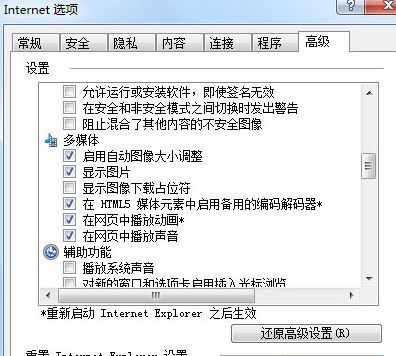

2、接着点击“工具”—“管理加载项”;
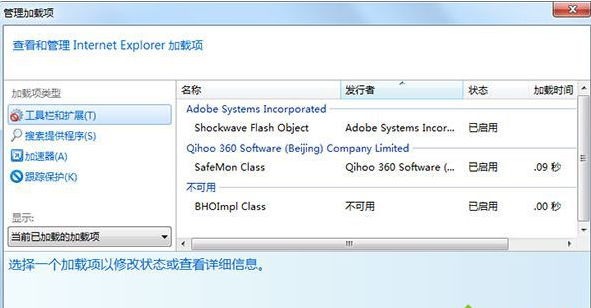

3、查看Shockwave Flash Object是否开启,未开启,则启用它;
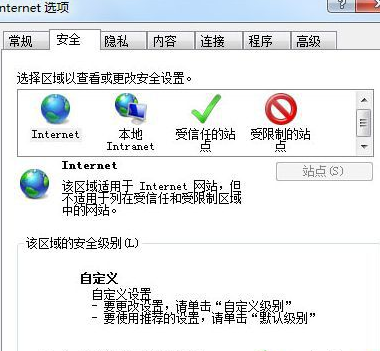
4、如果依然未解决,再次打开Internet选项,在“安全”选项卡中,点击“自定义级别”;
5、做如下的修改,最后点击确定。
.NET FrameworK的全部选项设置为启用;
“Active控件自动提示”设置为禁用;
“对未标记为安全执行脚本的ActiveX控件初始化并执行脚本”选启用;
“下载未签名的ActiveX控件”设置为启用;
“没有证书或者只有一个证书时不提示进行客户款证书选择”设置为启用;
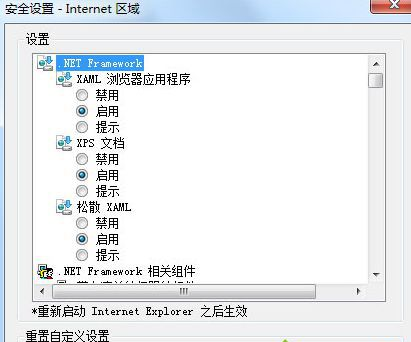

win7网页上的图片显示红叉解决方法就为大家介绍到这边,有遇到这个问题的用户可以尝试以上方法来解决。
以上就是小编为大家带来的win7系统网页部分图片显示红叉的解决方法有需要的用户可以按照上述步骤设置解决问题,不会的朋友赶快来学习一下吧。
uc电脑园提供的技术方案或与您产品的实际情况有所差异,您需在完整阅读方案并知晓其提示风险的情况下谨慎操作,避免造成任何损失。

浏览次数 769
浏览次数 279
浏览次数 51
浏览次数 1289
浏览次数 684
未知的网友